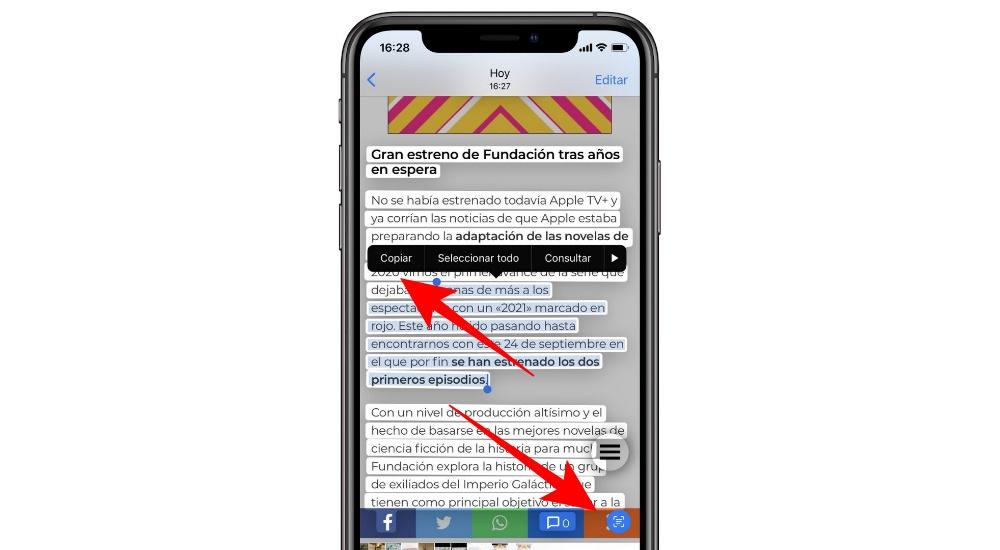Copierea textului pe care îl vedeți pe un poster sau pe care îl indicați către o bucată de hârtie poate fi oarecum neproductiv. De aceea, cu funcția Live Text nu va trebui să o faceți, deoarece pur și simplu îndreptând camera spre text sau din galerie veți putea copia orice text în clipboard. Vă spunem tot ce trebuie să știți despre această funcționalitate.
Ce este exact textul live
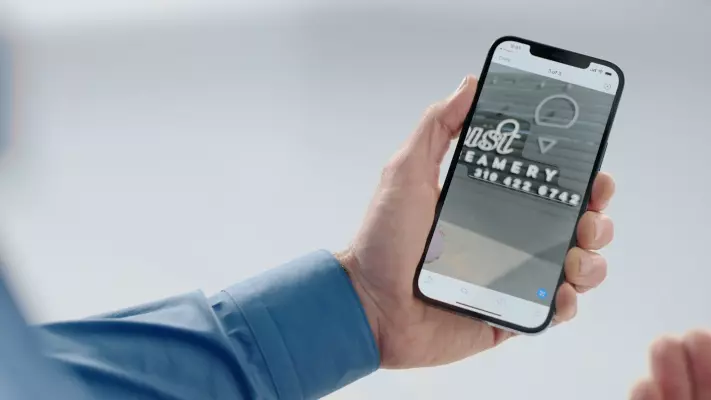
Textul live este o caracteristică care este integrată în sistemul de operare al ambelor iPhone și iPad și asta profită de capacitatea procesorului de a recunoaște caractere. Aceasta este o tehnologie care poate detecta în general textul tipărit sau scris de mână pe orice tip de hârtie sau ecran. Aceasta este cu siguranță o caracteristică foarte concentrată pe productivitate pentru a economisi mult timp la transcrierea unui text.
Cerințe care trebuie îndeplinite
Rețineți că aceasta este o opțiune limitată atât de software, cât și de hardware. Faptul de a recunoaște automat un text scris de mână este ceva care necesită inteligență artificială care este integrată în Motorul neuronal al procesorului proiectat de Apple în sine. De aceea, va trebui întotdeauna să aveți un iPhone sau un iPad care să integreze un Cip A12 sau mai mare. După cum spunem, Apple a început să lucreze pe cipuri dedicate inteligenței artificiale. Acest lucru face ca unele dispozitive mai vechi să nu se poată bucura de această funcție.
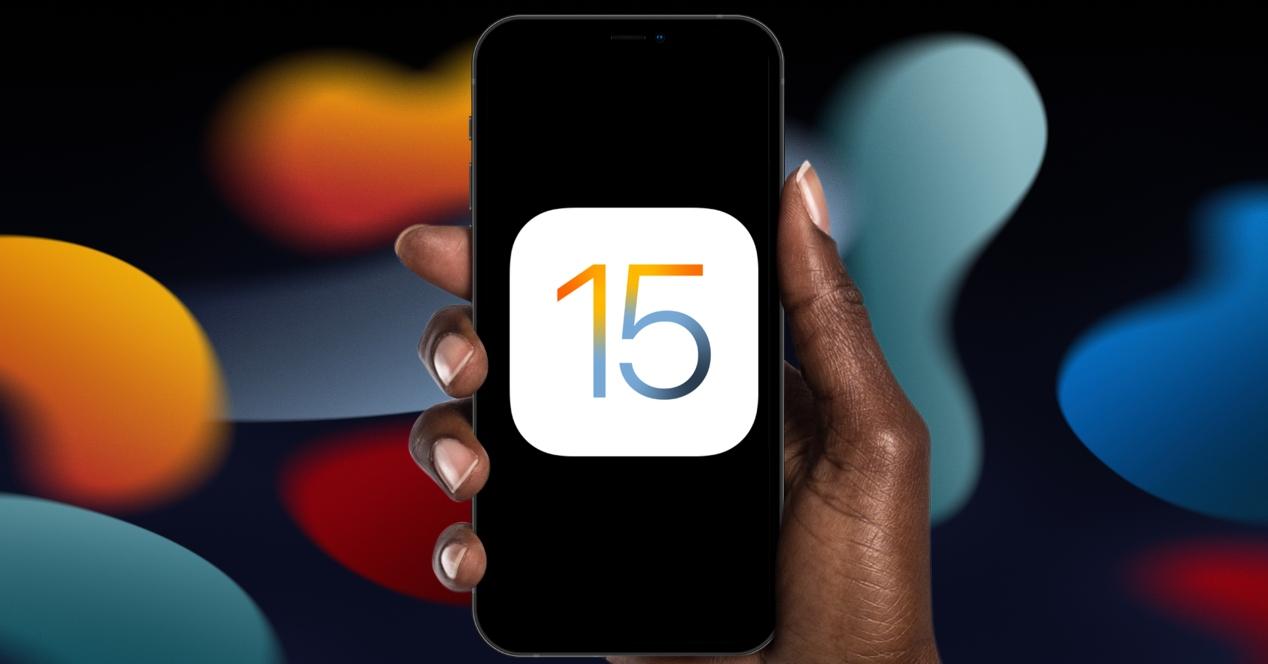
O altă cerință care trebuie îndeplinită este sistemul de operare. Aceasta nu este o caracteristică care a fost întotdeauna prezentă în ecosistemul companiei, de când a sosit iOS 15 și iPadOS 15 . De aceea, veți fi obligat să aveți aceste versiuni pe care le-am discutat sau mai multe pentru a vă putea bucura de textul live. În cazul în care nu doriți să actualizați, nu veți putea utiliza această caracteristică. De asemenea, este important să rețineți că textul care trebuie extras trebuie să fie complet lizibil . Aceasta poate fi o problemă mai ales atunci când vorbim despre un manuscris în care, datorită tipului de caligrafie, este posibil să nu fie detectat de inteligența artificială.
Trebuie să-l activez?
Odată ce îndepliniți toate cerințele pe care le-am comentat anterior, vă veți întreba cum trebuie efectuată activarea. A priori, nu trebuie făcut absolut nimic pentru ca acesta să înceapă să funcționeze. Este o caracteristică care este activată nativ atunci când aceste versiuni ale sistemului de operare sunt instalate. Dacă este adevărat că, dacă aplicația pentru cameră este deschisă, opțiunile pe care le vom comenta mai jos nu vor fi văzute, crezând că trebuie să accesați setările.
Acest lucru se întâmplă deoarece trebuie să fie inteligența artificială care activează automat opțiunile necesare pentru a detecta textul care este scris pe hârtie sau pe un ecran. De aceea nu va trebui să deranjați în mod constant opțiunile de pe ecran, deoarece acestea vor apărea ori de câte ori poate fi necesar atunci când resursa necesară este ridicată în fața obiectivului sau pe ecranul însuși, așa cum vom vedea mai jos.
Principalele utilizări pentru ao da
Dar lucrul cu adevărat important în această situație este să știți care sunt principalele utilizări care pot ajunge să le dea. După cum am comentat anterior, Live Text vă permite să copiați orice text pe care l-ați scris pe o hârtie, pe un poster sau pe o pagină web. De aceea, dacă aveți în față un afiș sau un meniu de restaurant, îl puteți traduce cu ușurință fără a fi nevoie să transmiteți manual textul traducătorului.
Este, de asemenea, ideal atunci când un e-mail sau telefonul se află într-un document. Dacă doriți să îl salvați rapid sau să efectuați o acțiune asupra acestuia, cum ar fi contactarea acestuia, puteți face acest lucru îndreptând telefonul mobil către locul în care este îndreptat pentru a interacționa cu acesta. La fel, dacă aveți note făcute manual și nu doriți să pierdeți timpul transferându-l pe un computer, puteți face și o fotografie simplă a acestuia pentru a copia și lipi rapid textul într-o notă sau un document Word. De aceea utilizările care sunt de mai sus
Extrageți text cu camera iPhone sau iPad
Pentru a utiliza textul live există două moduri de a face acest lucru. Primul este prin intermediul camerei iPhone sau iPad, care este capabilă să detecteze textul. Pentru a face acest lucru, trebuie pur și simplu să urmați pașii următori:
- Deschide aplicația Camera.
- Vizează atât textul scris de mână, cât și textul dactilografiat.
- În colțul din dreapta jos va apărea o casetă mică cu câteva linii în interior, pe care trebuie să faceți clic.
- Textul din fața obiectivului va fi detectat automat și se va face un fel de fotografie.
- Acum puteți selecta textul pe care doriți să îl copiați cu degetul, făcând clic pe această opțiune după ce ați ales-o.
- Accesați Note sau orice manager de text pentru ao copia.
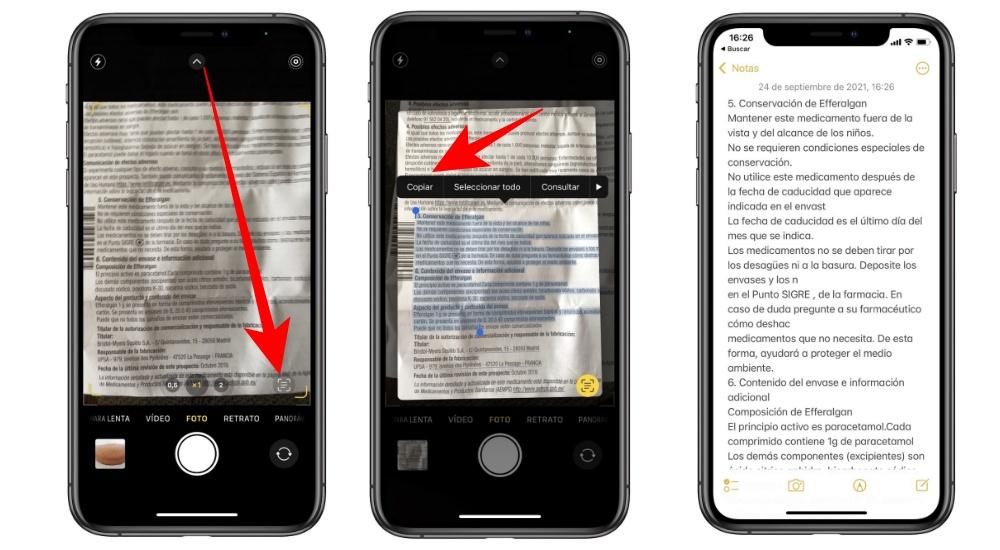
Acesta este cel mai rapid mod de a utiliza această caracteristică software, deoarece simpla activare a camerei foto poate copia toate informațiile necesare activând camera dispozitivului. Așa cum am comentat anterior, textul în acest caz este copiat într-un manager de text, dar poate fi transferat și către un traducător sau pe lista de contacte. Oriunde se poate face integrarea clipboard.
Utilizați text live pe o imagine din fotografii
A doua modalitate de utilizare a textului live este prin galeria foto iPhone sau iPad. Adică, dacă aveți o fotografie atât cu text scris de mână, cât și cu text tastat, aceasta poate fi ușor detectată prin inteligență artificială. În acest fel nu va trebui să fiți forțați să folosiți camera și să aveți ceea ce doriți să detectați fizic, ceea ce nu ar fi deloc productiv. Pentru a efectua această funcție în galerie, trebuie pur și simplu să urmați pașii următori:
- Deschideți aplicația Poze de pe iPhone sau iPad.
- Găsiți acea fotografie cu text pe care doriți să-l scanați pentru a extrage conținutul acesteia.
- În cazul în care are text lizibil, veți vedea pictograma caracteristică în colțul din dreapta jos.
- Selectați textul pe care doriți să-l terminați de copiat. În meniul care apare, faceți clic pe „Copiați”
- Accesați managerul de text pe care doriți să îl utilizați și lipiți textul pe care l-ați copiat anterior.